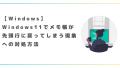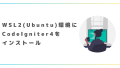下記記事で作ったUbuntu on WSL2環境にComposerをインストールしたので手順メモ。
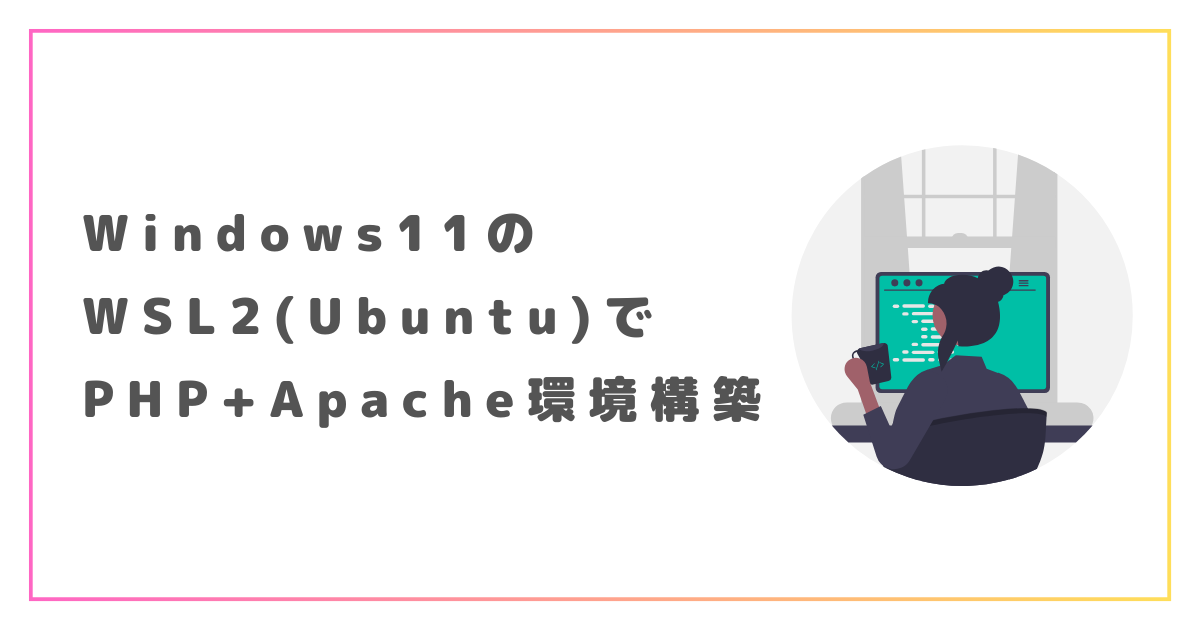
Windows11のWSL2(Ubuntu)でPHP+Apache環境構築
WSL2(Ubuntu含む)をインストール まずはWSL2のインストールから。PowerShellを管理者として実行し、下記コマンドを入力する。 wsl --install 途中でいったん再起動が求められ、再起動後、自動的に続きが再開される
WSL2(Ubuntu)環境にComposerをインストール
Composerを導入したいプロジェクトのディレクトリに移動してから下記ページの「Command-line installation」に記載されているコマンドを実行するとインストールができる。
Composer
A Dependency Manager for PHP
具体的にはこれだけ。
php -r "copy('https://getcomposer.org/installer', 'composer-setup.php');"
php -r "if (hash_file('sha384', 'composer-setup.php') === '55ce33d7678c5a611085589f1f3ddf8b3c52d662cd01d4ba75c0ee0459970c2200a51f492d557530c71c15d8dba01eae') { echo 'Installer verified'; } else { echo 'Installer corrupt'; unlink('composer-setup.php'); } echo PHP_EOL;"
php composer-setup.php
php -r "unlink('composer-setup.php');"Composerがインストールされたことの確認作業
インストールを確認するためにまずは下記コマンドを打ってみる。このcomposer.phar(ファイル)とはcomposerコマンドのこと。(※ちなみに拡張子.pharはPHPのアーカイブファイルで複数のPHPファイルをまとめたもの)
$ php composer.phar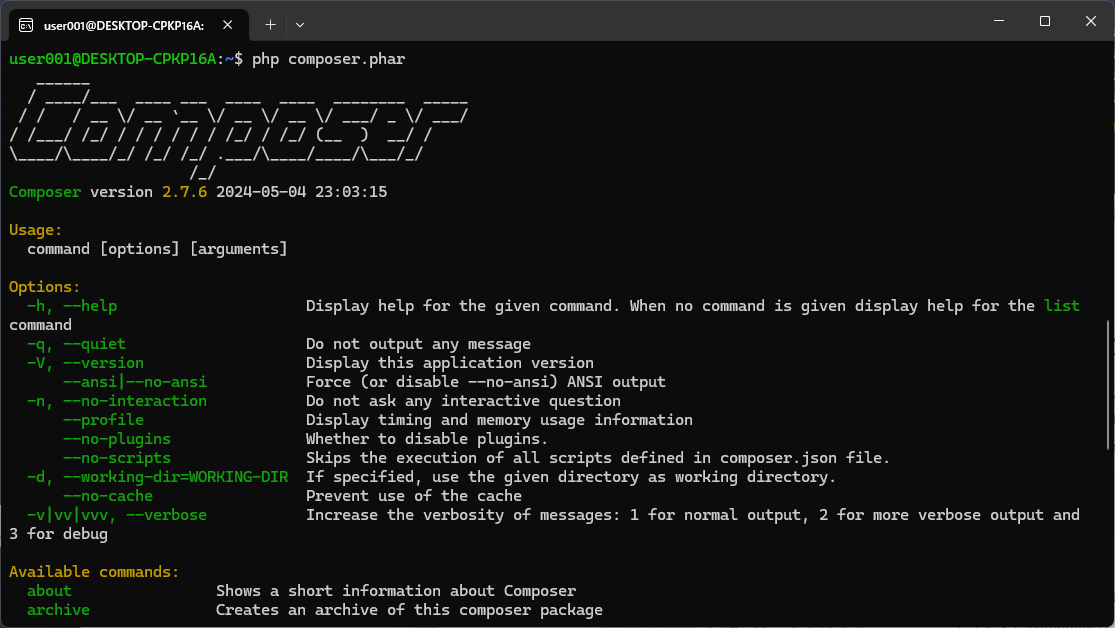
ここで 「composer」というコマンドが使えるかどうか、composer -v してみるが、「コマンド’composer’が見つかりません」とでる。

これはパスの問題。今のままだと毎回インストールパスから指定する必要が出るので、composer.phar を composer にリネームし、パスの通ったディレクトリに配置する。下記コマンドを実行。
$ sudo mv composer.phar /usr/local/bin/composerこれであらためてcomposer -vしてみると
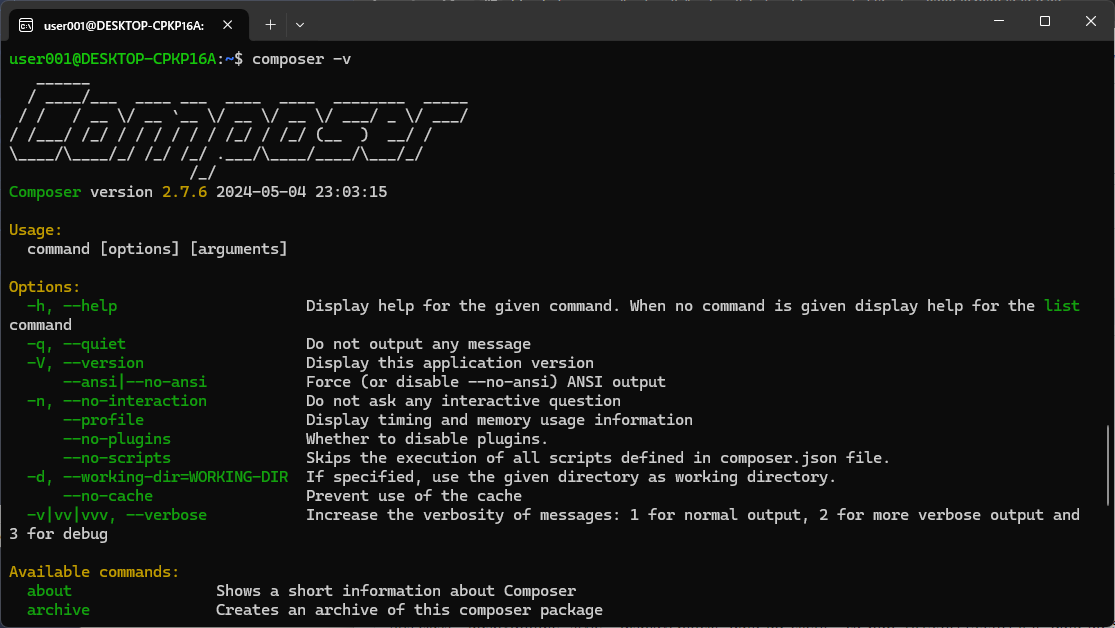
OK。


![日経Linux(リナックス) 2023年11月号 [雑誌] 日経Linux(リナックス) 2023年11月号 [雑誌]](https://m.media-amazon.com/images/I/51Vt6LupKwL._SL500_.jpg)


![[試して理解]Linuxのしくみ ―実験と図解で学ぶOS、仮想マシン、コンテナの基礎知識【増補改訂版】 [試して理解]Linuxのしくみ ―実験と図解で学ぶOS、仮想マシン、コンテナの基礎知識【増補改訂版】](https://m.media-amazon.com/images/I/51izRvQo69L._SL500_.jpg)